 Win10 EML文件打不开的解决办法: 原因一: 即便安装了Outlook Express程序,还是无法打开EML文件。这多半是因为其它程序劫持了EML扩展格式。此时,你需要重置Outlook Express客户端的文件关联设置。 解决办法一: 1、如果Outlook Express程序处于打开状态,请先关闭程序。 2、按下Win+R,输入msimn /reg命令,按下回车键。这会将Outlook Express程序的文件关联功能进行重置。重置后,双击EML文件,就能自动在客户端里打开文件了。
Win10 EML文件打不开的解决办法: 原因一: 即便安装了Outlook Express程序,还是无法打开EML文件。这多半是因为其它程序劫持了EML扩展格式。此时,你需要重置Outlook Express客户端的文件关联设置。 解决办法一: 1、如果Outlook Express程序处于打开状态,请先关闭程序。 2、按下Win+R,输入msimn /reg命令,按下回车键。这会将Outlook Express程序的文件关联功能进行重置。重置后,双击EML文件,就能自动在客户端里打开文件了。  原因二: 检查扩展名。有些用户曾说,用Windows邮件客户端创建的EML备份文件会出现错误的文件扩展名(扩展名从*.eml变成*._eml)。如果无法打开EML文件,请检查文件的扩展名,看是否有问题。 解决办法二: 1、如果隐藏了扩展名,请查阅上面的第二步来启用文件扩展名。 2、删除扩展名*._eml里的_来重命名EML文件。
原因二: 检查扩展名。有些用户曾说,用Windows邮件客户端创建的EML备份文件会出现错误的文件扩展名(扩展名从*.eml变成*._eml)。如果无法打开EML文件,请检查文件的扩展名,看是否有问题。 解决办法二: 1、如果隐藏了扩展名,请查阅上面的第二步来启用文件扩展名。 2、删除扩展名*._eml里的_来重命名EML文件。 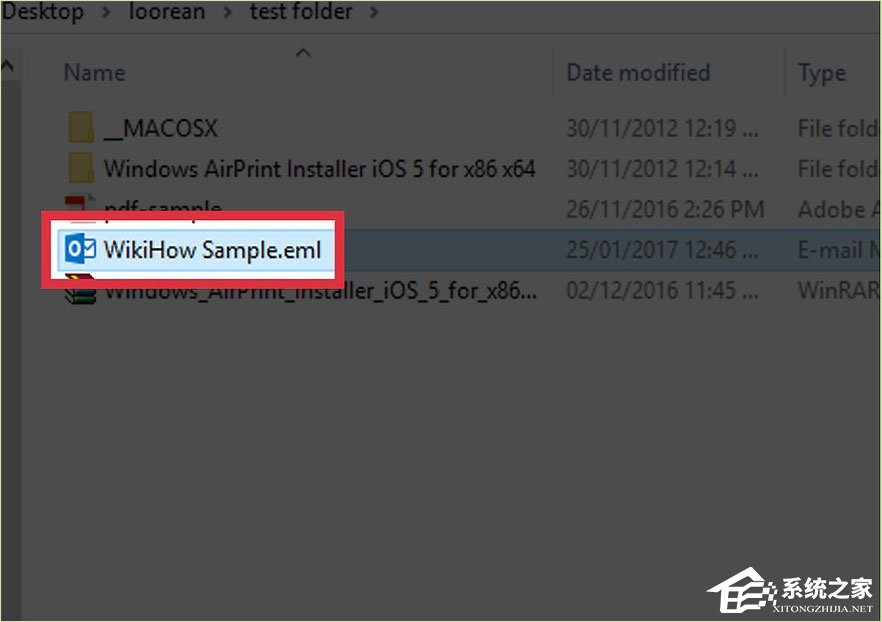 上述便是Win10 EML文件打不开的解决办法,有遇到EML文件打不开的伙伴,可以尝试以上方法来解决!
上述便是Win10 EML文件打不开的解决办法,有遇到EML文件打不开的伙伴,可以尝试以上方法来解决! 转载说明:欢迎转载本站所有文章,如需转载请注明来源于《绝客部落》。
本文链接:https://juehackr.net/jishu/xitong/jiaocheng/5942.html